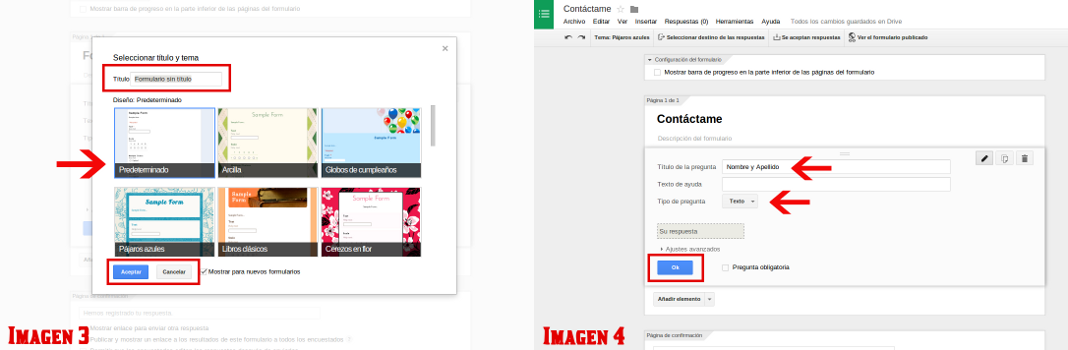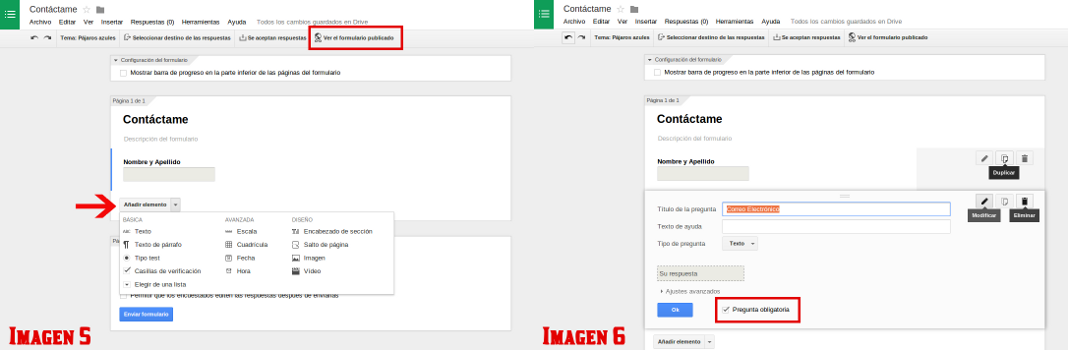El canal de YouTube conocido como Honeypot ha producido excelentes documentales que exploran diversas tecnologías modernas desde la perspectiva de sus creadores o personas clave en su desarrollo. En esta ocasión, nos adentramos en «Kubernetes: el documental», una obra dividida en dos partes de quince minutos cada una, que nos sumerge en el origen y la expansión de esta tecnología fundamental, la cual ha revolucionado los despliegues en la nube.
Primera parte de Kubernetes: el documental
La primera parte del documental comienza sobre el como fue la creación y popularización de Docker, cómo los contenedores permitieron impulsar el concepto de nube y la problemática en ese momento que llevó a la creación de un orquestador de contenedores bajo una licencia similar a la de Docker.
Esta parte me parece interesante porque los programadores que aparecen, nos dan una introducción a la creación de Kubernetes cuando ni siquiera tenia nombre oficial. Cómo fue el proceso de convencer a los líderes internos de Google para invertir en este proyecto y garantizarles que al ser de código abierto no estuviesen ayudando a la competencia, entre otros. La creación del logo y muchos mas detalles que no recuerdo que sean conocidos fuera de Kubernetes: el documental.

Segunda parte del documental
En esta parte se adentra en el proceso de maduración y lanzamiento de Kubernetes. Cómo fue el proceso de Google para liberar esta aplicación, como integrar varias tecnologías internas que poseían y la competencia de Kubernetes con Apache Mesos.
Es interesante porque esta parte de desarrollo interno no es muy conocida y este documental permite conocerlo directamente por medio de sus programadores, ver por qué hicieron ciertas decisiones y sus experiencias durante este etapa.
También se explora el surgimiento de la Cloud Native Computing Foundation (CNCF), detallando sus motivaciones y la formación de esta comunidad clave. El proceso de liberación de la tecnología se describe minuciosamente, desde el arduo trabajo de los empleados durante jornadas de 24 horas para cumplir con los plazos, hasta su participación en diversas conferencias para presentar la tecnología y recibir retroalimentación invaluable.
Estos son solo algunos de los fascinantes aspectos que aborda el documental «Kubernetes». Te invito a ver el video a continuación y descubrir por ti mismo todo lo que te he mencionado.

Te recomiendo verlo por cultura general y saber la historia de donde vienen las cosas. Luego de ver «Kubernetes: el documental» imagino que te animarás a hacer tu propio proyecto o migrarlo a la nube si no lo has hecho.
Recuerda compartir esta entrada si te gustó, deja un comentario para expresar tu opinión o añade cualquier información que consideres necesaria.
La entrada Kubernetes: el documental se publicó primero en El blog de Skatox.